Wie Man Zwei Zeilen vergleicht in Excel und Google Sheets
In diesem Lernprogramm lernen Sie, wie Sie zwei Zeilen in Excel und Google Sheets vergleichen können.
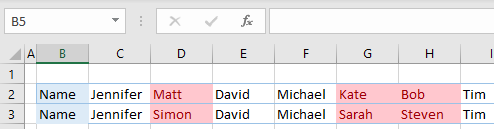
Zwei Zeilen vergleichen
Mit Excel können Sie Zeilen vergleichen und die Ähnlichkeiten und Unterschiede mithilfe der bedingten Formatierung hervorheben. Im folgenden Beispiel befinden sich Namen in den Zeilen 2 und 3.
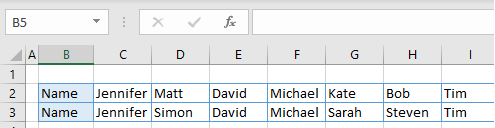
Angenommen, Sie möchten die beiden obigen Zeilen vergleichen und die Zellen, in denen die Zeilen nicht übereinstimmen (Spalten D, G und H), rot markieren.
- Wählen Sie den Datenbereich aus, den Sie vergleichen möchten, und gehen Sie in der Multifunktionsleiste auf Start > Bedingte Formatierung > Regeln zum Hervorheben von Zellen > Doppelte Werte.
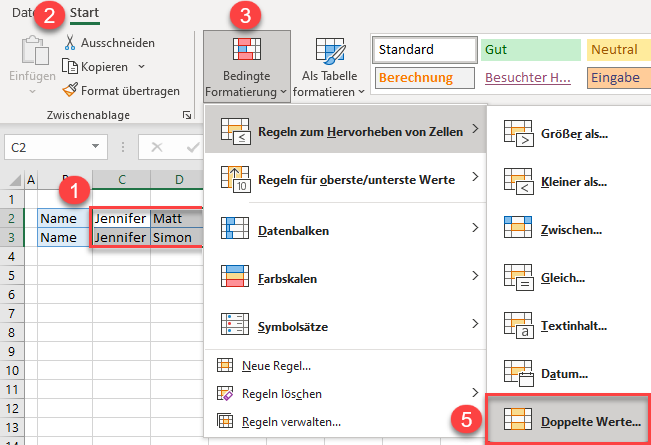
- Wählen Sie im Popup-Fenster (1) die Option Eindeutige und (2) klicken Sie auf OK, wobei Sie das Standardformat (hellrote Füllung 2) beibehalten. Sie hätten auch Duplikat wählen können, und in diesem Fall wären dieselben Werte hervorgehoben worden.
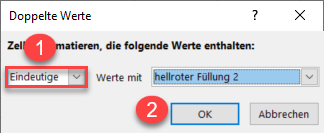
Infolgedessen werden Zellen mit unterschiedlichen Werten in den Zeilen 2 und 3 rot hervorgehoben.
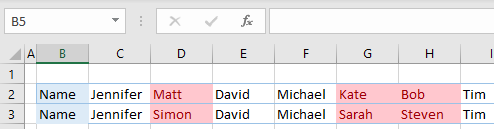
Zwei Zeilen in Google Sheets vergleichen
Sie können auch zwei Zeilen mithilfe der bedingten Formatierung in Google Sheets vergleichen.
- Wählen Sie den Datenbereich, den Sie vergleichen möchten (hier C2:I3), und gehen Sie im Menü auf Format > Bedingte Formatierung.
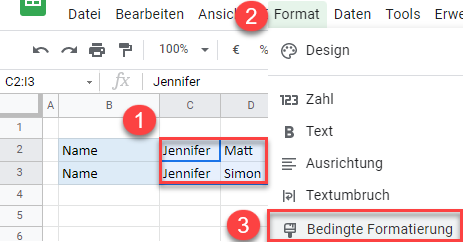
- Im Fenster auf der rechten Seite wählen Sie (1) unter Formatierungsregeln die Option Benutzerdefinierte Formel und (2) geben Sie die Formel ein:
=C$2<>C$3Dann (3) klicken Sie auf das Symbol für die Füllfarbe, (4) wählen Sie Rot und (5) klicken Sie auf Fertig.
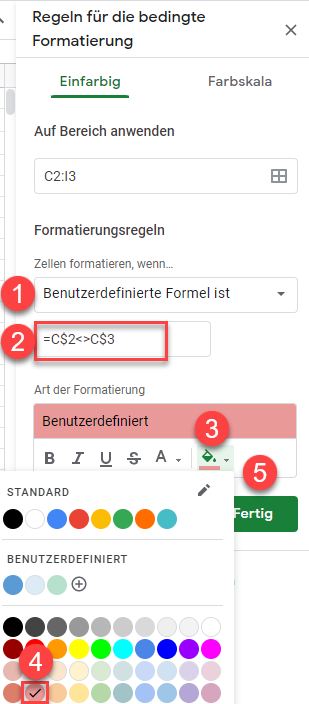
Die Formel hat ein Dollarzeichen, um Zeilen zu fixieren und nur Spalten zu ändern. Das bedeutet, dass die Formatierungsregel spaltenweise vorgeht und Zellen in den Zeilen 2 und 3 vergleicht. Das Ergebnis ist, dass Zellen mit unterschiedlichen Werten eine rote Füllfarbe erhalten.


